Как убрать эффект красных глаз и обработать белки в Photoshop?
По закону Мерфи на удачном в целом снимке обязательно найдется какая-то мелочь, которая испортит не только фото, но инастроение. Все знают, что если снимать в темном помещении со вспышкой обычной «мыльницей», то можно случайно превратить человека в вампира. Но это можно легко поправить – красные глаза в Фотошопе убрать удивительно легко, причем можно не только убрать эффект от вспышки, но и результат усталости.
Убираем красные зрачки – результат яркой вспышки
Для этого есть специальный инструмент с логичным названием «Красные глаза». Находится он на панели слева, там же, где «Восстанавливающая кисть» и «Заплатка».
• Открываем фото, увеличиваем его лупой до таких размеров, чтобы дефекты были хорошо видны.
• Выбираем слева инструмент «Красные глаза», вместо привычного курсора мышки появляется глазик с крестиком-прицелом.
• Наводим крестик на красный зрачок и щелкаем мышью – от дефекта не осталось и следа. Со вторым глазом делаем то же самое. Теперь глаза выглядят абсолютно нормально, будто красноты и не было – мы легко устранили эффект красных глаз в Фотошопе.
Со вторым глазом делаем то же самое. Теперь глаза выглядят абсолютно нормально, будто красноты и не было – мы легко устранили эффект красных глаз в Фотошопе.
Устраняем красноту с белков глаз
В результате сильного напряжения глаз, бессонницы, болезни или употребления горячительных напитков белки глаз могут покраснеть, а сосуды полопаться, что выглядит не слишком эстетично. Исправить это тоже можно.
Чтобы убрать красные сосуды, лучше использовать инструмент «Заплатка».
• Максимально увеличьте глаза, чтобы все проблемные места на белках были хорошо видны.
• Выберите в панели слева «Заплатку». В настройках в верхнем меню (слева) отметьте первый квадрат («Новая выделенная область») и «Источник».
• Обведите сосуд и отпустите кнопку мышки – должна появиться выделенная область. Желательно не делать заплатки крупными, чем их размер будет меньше, тем лучше. Наведите курсор на центр выделенной области и, не отпуская левой кнопки мышки, переместите «заплатку» на тот участок белка, где нет сосудов. Пиксели с этого участка скопируются на выделенный фрагмент. Таким же образом уберите и остальные дефекты.
Пиксели с этого участка скопируются на выделенный фрагмент. Таким же образом уберите и остальные дефекты.
С помощью инструмента «Заплатка» можно не только отретушировать глаза, но, например, кожу, убрав с нее дефекты, а также многое другое.
Если вам нужно лишь убрать красноту с белков, можно использовать другой прием.
• Сделайте копию слоя, нажав в меню «Слои» «Дубликат слоя».
• Убрать красные глаза в Фотошопе вам поможет инструмент «Кисть», выберите его в панели слева и поставьте следующие настройки в верхнем меню: непрозрачность и нажим — примерно 50% (зависит от количества пикселей на фото и от самого снимка, так же как и размер «Кисти»), форму выберите с размытыми краями, режим — «Светлее». На панели инструментов выберите белый цвет в качестве основного (первый квадрат).
• Аккуратно пройдитесь кисточкой по белку глаз, не задевая кожу и радужную оболочку. Не увлекайтесь, иначе все будет выглядеть неестественно. Если вы перестарались — получилось слишком насыщено, можно уменьшить непрозрачность слоя. Эта настройка находится в окне «Слои» в правом верхнем углу.
Эта настройка находится в окне «Слои» в правом верхнем углу.
Вот такой результат может получиться.
Как сделать черные глаза в Фотошопе • Дигмаст
В этом уроке мы покажем, как сделать черные глаза в фотошопе. Но то ли народ посовременней, то ли не понимает этот урок. Меня в комментариях часто просят сделать на фотографии черные глаза. Но я не для того создавал сайт и пишу уроки, чтобы люди просили кого-то, чтобы им сделать что-то в фотошопе. Я пишу уроки для того, чтобы люди сами учились делать те вещи в фотошопе, которые им нужны. На примере черных глаз, я решил записать видео-урок и если текстовый сложно понять, то видео вы точно поймете, просто повторяйте те действия, как я.
Сначала откройте в фотошопе свою фотографию. Я открыл фотографию вот этой вот девушки. И хочу предупредить, что результат получается лучше на той фотографии, которая фотография качественная, поэтому старайтесь делать свою работу только на качественных фотографиях.
Еще один урок: Как сделать черный фон в Фотошопе
Вот мы видим слой с девушкой. Создаем новый слой. Приближаем глаза, чтобы было удобнее с ними работать. Берем кисть черного цвета. Выбираем цвет черный. Настраиваем жесткость, примерно, для этой фотографии подойдет 52%. Если у вас более она какая-то размытая и нечеткие границы, т.е. жесткость вам нужно будет уменьшать, т.е. более мягкой кисточкой будет пользоваться.
Здесь примерно вот такая вот жестость подойдет. Наложение — 100%. Непрозрачность — 100%. И с помощью скобочек на клавиатуре, вы можете менять размер кисти, как вам удобно. Подберите нужный и на новом слое начинайте закрашивать черным цветом глаз. Вот таким вот образом. Я использую зажатый «Shift» на клавиатуре, и мне это позволяет рисовать более ровную линию. Т.е. мы закрашиваем глаз. Я увеличиваю кисть. Вот один глаз готов. Точно таким же способом, на этом же слое, вы закрашиваете второй глаз. Осталось добавить бликов и все.
Создаем новый слой. Берем также кисть белого цвета, ставим жесткость 0%, чтобы она была мягкая, и ставим такой, это ещё меньше, такой кружок. Приближаем. Жмем «Ctrl+T» на клавиатуре. Теперь мы можем его сжать. Нажимаем «Enter», нет, его можно чуть-чуть вот так вот развернуть. Нажимаем «Enter», когда будет готово.
Берем также кисть белого цвета, ставим жесткость 0%, чтобы она была мягкая, и ставим такой, это ещё меньше, такой кружок. Приближаем. Жмем «Ctrl+T» на клавиатуре. Теперь мы можем его сжать. Нажимаем «Enter», нет, его можно чуть-чуть вот так вот развернуть. Нажимаем «Enter», когда будет готово.
«Ctrl+J» я сделаю копию слоя, сделаю такой же клик, с помощью вот этого вот инструмента, я его перенесу на тот глаз. Опять «Ctrl+T». Повернуть как нам нужно. В данном случае вот так вот. И уменьшить чуть-чуть непрозрачность. На том глазе блик будет чуть поменьше. Создам новый слой. Опять кисть. Размер побольше. Вот такое вот пятно и непрозрачность уменьшу процентов на 12. Здесь как вам больше нравится, так вы и делайте. Делаю копию. Перенесу под глаз. Можно его чуть-чуть даже уменьшить.
Ваши заветные черные глаза в фотошопе готовы!
Как сделать черные глаза в Фотошопе
3 — Оценок: 2
Как ретушировать глаза в Photoshop
Избранное ( 3 )
Пожалуйста, войдите, чтобы добавить в закладки
Как и было обещано после ноябрьского видео-обзора Challenge, сегодня мы сосредоточимся на прямом и относительно простом редактировании глаз, которое вы можете сделать в Фотошоп, чтобы ретушировать глаза и сделать их яркими. Это точно такой же метод, которому обучали в течение долгого времени, поэтому я хочу убедиться, что вы имеете его здесь для справки.
Это точно такой же метод, которому обучали в течение долгого времени, поэтому я хочу убедиться, что вы имеете его здесь для справки.
Об этом есть видео, и я бы рекомендовал посмотреть его, оно доступно здесь:
Обратите внимание, сочетание клавиш для изменения размера кисти использует Control, а не Command!
Давайте пройдемся по шагам:
Чтобы редактировать глаза в Photoshop, вам потребуется открыть Photoshop и иметь практические знания о масках, корректирующих слоях и общих слоях.
Шаг 1: Установите кривую
Первая часть процесса – это создание корректирующего слоя Кривые и установка кривой, чтобы она выглядела следующим образом:
Затем возьмите маску слоя кривых и инвертируйте ее так, чтобы она была полностью черный.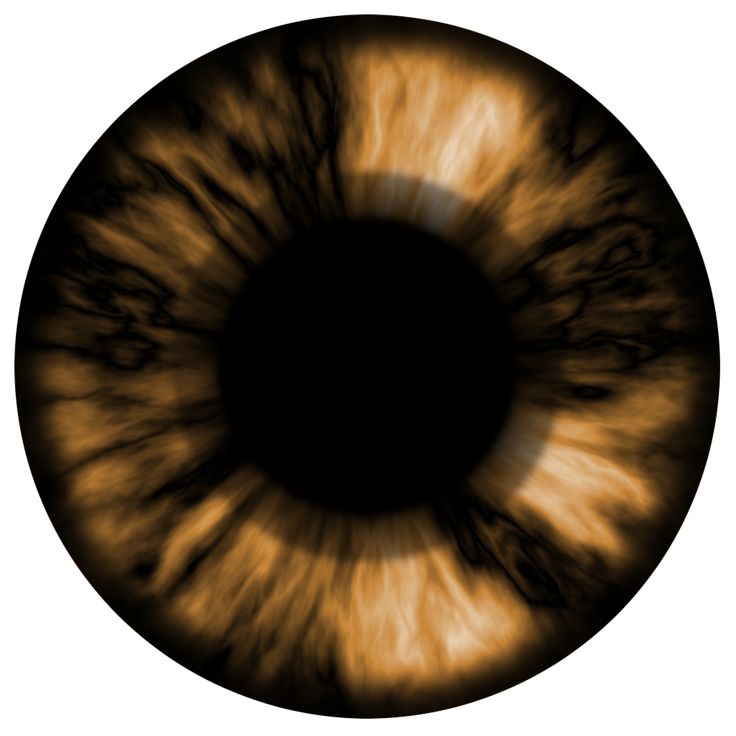 Вы можете использовать для этого команду + I или заполнить маску черной краской.
Вы можете использовать для этого команду + I или заполнить маску черной краской.
Шаг 2. Улучшите радужную оболочку
Возьмите белую кисть типа «мягкая круглая» и установите непрозрачность и расход кисти на 100%.
Измените размер кисти на размер глазного яблока модели, а затем совместите центр кисти с центром глаза. Затем переместите кисть вниз, чтобы ее центр оказался на линии нижнего века.
Здесь нажмите один раз, чтобы добавить мазок этого эффекта. Перейдите к другому глазу и добавьте мазок в том же месте.
Шаг 3: Удалить из соседних областей
На этом этапе у вас есть исключительно резкий осветляющий эффект по кругу на глазах объекта и линии нижнего века, что выглядит ужасно.
Переверните палитру так, чтобы теперь у вас была черная кисть.
Укрепите кисть примерно на 50%, а затем удалите эффект повсюду за пределами глазного яблока.
Сделайте кисть немного меньше и уберите эффект со зрачков в глазу.
Теперь у вас должна быть просто суперяркая радужная оболочка (цветной кусочек в глазах) и никакого эффекта больше нигде.
Шаг 4: Усиление бликов
Верните кисть обратно в белый цвет, сделайте ее крошечной и довольно жесткой. На этом этапе вам нужно подобрать размер кисти в соответствии с размером деталей в бликах, отраженной части света, как правило, в верхней части глаз.
Аккуратно обведите этой кистью блики в глазах. Они должны стать очень, очень легкими.
Шаг 5: Отрегулируйте непрозрачность
Затем просто уменьшите непрозрачность корректирующего слоя кривых примерно до 30-40% или до того значения, которое подходит объекту на изображении. Вот и все, работа сделана!
Примеры изображений, отредактированных с использованием этой техники:
Как осветлить глаза в Photoshop (5 быстрых шагов)
Когда вы смотрите на лицо человека, куда вы обычно смотрите? Глаза, конечно! В конце концов, это «окна в душу».
С помощью Photoshop вы можете осветлить глаза вашего объекта, чтобы создать действительно захватывающее изображение. Я Кара, профессиональный фотограф, и сегодня я покажу вам, как это можно сделать быстро и легко.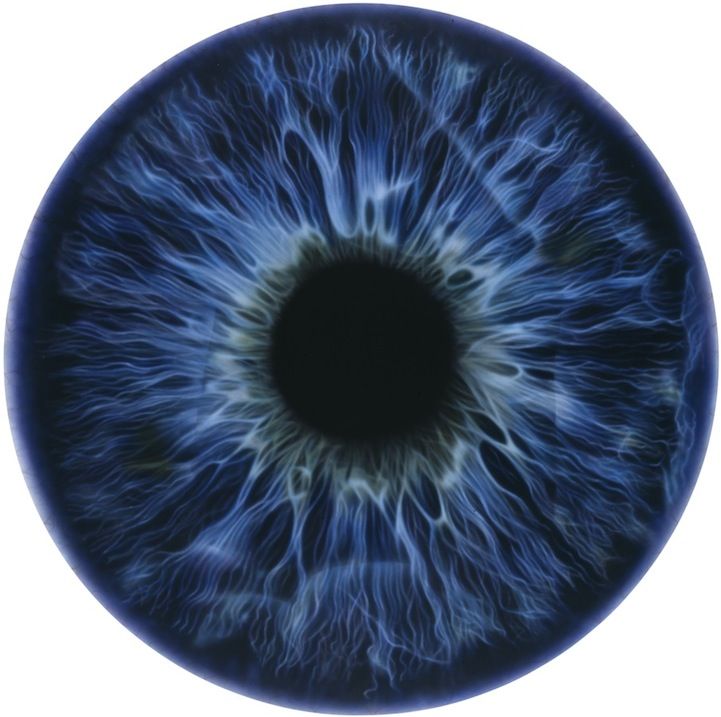
Начнем!
Содержание
- Как осветлить глаза за 5 шагов
- Шаг 1. Дублируйте фоновый слой
- Шаг 2. Откройте корректирующий слой «Кривые» Инструмент
- Шаг 5: Тонкая настройка
- Будь ярче и пушистее!
Как осветлить глаза за 5 шагов
Примечание: скриншоты ниже взяты из версии Photoshop CC для Windows. Если вы используете версию для Mac, они будут выглядеть немного иначе.
Шаг 1: Дублируйте фоновый слой
Я взял этот портрет с Pixabay, чтобы поработать с ним сегодня. Кожа молодой женщины равномерно освещена, а в глазах у нее красивые блики. Тем не менее, они немного темные, так что давайте немного осветлим их!
Нажмите Ctrl + J ( Cmd + J на Mac), чтобы дублировать фоновый слой.
Шаг 2: Откройте корректирующий слой Кривые
Выберите корректирующий слой Кривые на панели Adjustments над панелью слоев в правой части экрана.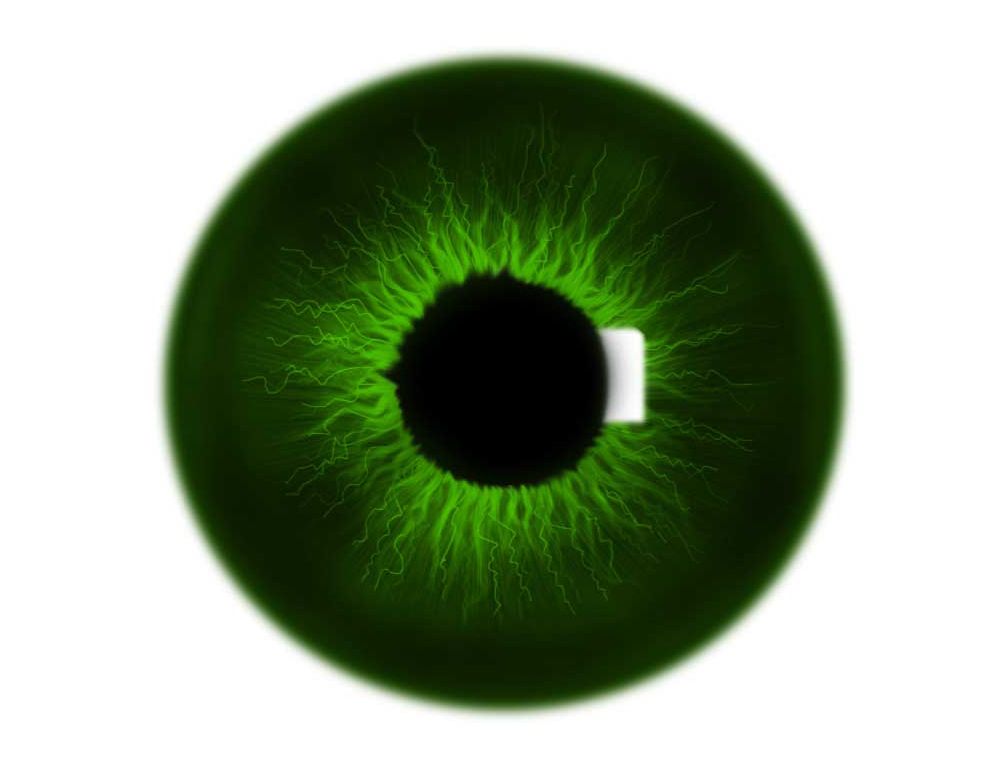
Откроется панель Кривые , где вы увидите график с диагональной линией, проходящей через него. Мы хотим осветлить блики, поэтому щелкните точку рядом с правым концом диагональной линии и перетащите ее вверх.
В этот момент все изображение станет ярче, но это нормально. Просто обратите внимание на глаза.
Шаг 3: инвертировать маску
Нажмите Ctrl + I ( Cmd + I ), чтобы инвертировать маску. Изображение вернется к нормальному состоянию, когда изменения останутся за верхним слоем. Белая рамка рядом с корректирующим слоем на панели слоев станет черной.
Шаг 4. Выберите инструмент «Кисть»
Выберите инструмент «Кисть» на панели инструментов в левой части экрана. Кроме того, вы можете нажать B на клавиатуре. Убедитесь, что цвет переднего плана белый в маленьких прямоугольниках в нижней части панели инструментов.
Увеличьте глаза с помощью инструмента масштабирования или нажав Ctrl + ( Cmd + ) Установите размер кисти, подходящий для глаз на изображении.
